Aunque en Android disponemos de una amplia gama de aplicaciones destinadas a la navegación GPS y localización, Waze ha conquistado a muchos usuarios en lugar de Google Maps. Además, aparte de guardar algunos trucos que nos permiten exprimirlo, es compatible con Coolwalk en Android Auto.
En nuestras travesías por carreteras, descubrimos nuevas ciudades y enclaves, que finalmente visitamos a pie. Por regla general, optaremos por un aparcamiento cercano, pero en ocasiones podemos despistarnos pues no conocemos el lugar a la perfección. Aquí entra en juego nuestra memoria, pero nada de esto hará falta si le decimos a Waze dónde hemos aparcado.
Cómo registrar el aparcamiento de tu coche
No sería la primera vez que un servidor no recuerda en qué lugar deja el coche. Y seguramente, puede haberte pasado. Afortunadamente, entre sus infinitas funciones, Waze esconde una manera para establecer el lugar exacto donde hemos aparcado.
Así, al finalizar la jornada y emprender la vuelta, no hará faltar tirar de orientación ni memoria para llegar a nuestro vehículo. Para ello, no es necesario indagar demasiado, puesto que la función viene activa de forma predeterminada.
En la pantalla principal de Waze, cuando estamos visualizando la ruta en el mapa, mantén pulsado encima del punto que indica nuestra ubicación (siempre que estemos junto a nuestro coche), se desplegará un pequeño cartel indicándonos el nombre de la calle.
Pues bien, junto al nombre, veremos un icono de tres puntitos dispuestos horizontalmente. Bastará con tocarlo para ver un nuevo menú que incluye dos opciones, entre las que se encuentra "Marcar tu lugar de estacionamiento". Evidentemente, tocando en esta acción, Waze nos dejará señalado en el mapa nuestro parking particular.
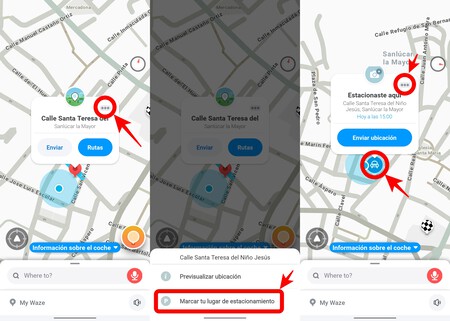
Para quitarlo una vez hayamos llegado, volveremos a tocar el icono de los puntos y seleccionaremos la acción "Quitar del mapa". De igual manera, podemos hacer que Waze nos haga una ruta hasta el parking, a través de Previsualizar ubicación > Ver rutas.
Ahora, verás en el mapa un icono ilustrando un coche, y nunca más perderemos el lugar donde lo dejamos aparcado. La próxima vez que viajes con esta aplicación, no hará falta perder el tiempo buscando ni recordando la ubicación del aparcamiento, en unos segundos la tendrás marcada para volver rápido y seguro a tu automóvil.
Imagen de portada | Pixabay en Pexels
En Xataka Android | Los mejores navegadores GPS para Android, comparativa a fondo


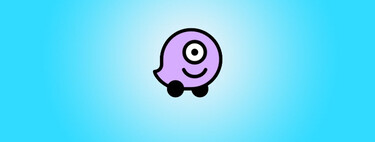



Ver 1 comentarios